组装电脑的朋友最喜欢问的一句话是:这套电脑配置怎么样?今天围绕这个热门话题,编辑为大家做个比较通俗易懂的讲述关于如何查看电脑配置,以及电脑配置好不好做个介绍,希望对阅读过本文的电脑新手能够有实质性的
帮助。
怎么看电脑的配置,用
系统自带的查看电脑配置
方法1:鼠标右键“我的电脑”属性,在常规里可以看到你的简单电脑配置,要想查看更具体的,就点击“硬件”选项卡,然后打开“设备管理器”就可以看到具体的电脑配置;
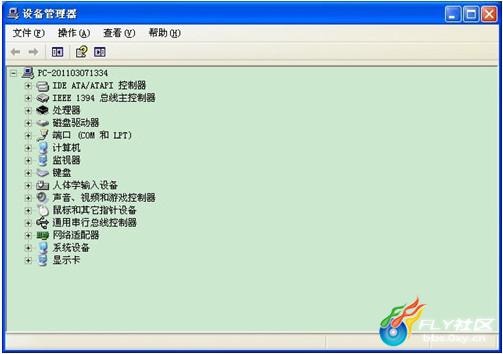
方法2:打开开始菜单,进入附件,运行“系统信息”;

方法3:通过命令行查看电脑配置,打开“开始”菜单,在运行中输入“cmd”,然后弹出命令行界面,在里面输入“systeminfo”,就可以查看计算机配置了;

以上方法都是通过系统自带的工具查看,他们有个共同的弊端,就是不利于普通网民看电脑的配置,里面一些参数用户很难看懂,下面教大家一个怎么看电脑配置的方法,易能看懂,也能知道你的电脑配置好坏怎么样。
怎么看电脑配置好坏,金山卫士来帮你
步骤一,打开金山卫士,点击进入“重装系统”标签,进入“
硬件检测”,在里面可以查看cpu、硬盘,主板、内存,显示器等硬件信息,

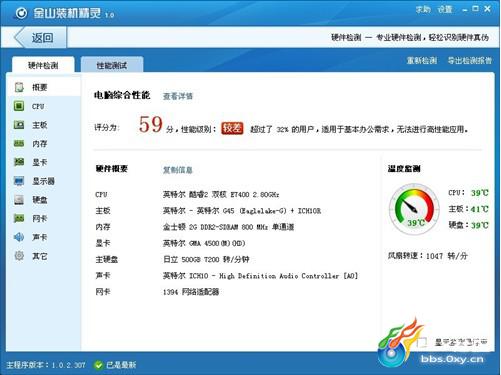
步骤2,通过“性能测试”帮你查电脑配置好坏,上面会给你一个综合评分,会提示你当前配置适用于什么需求,下面会详细列出你的cpu运算能力怎么样,内存读写性能怎么样,稳定性怎么样,显卡3d画面性能怎么样,硬盘读写速度怎么样;
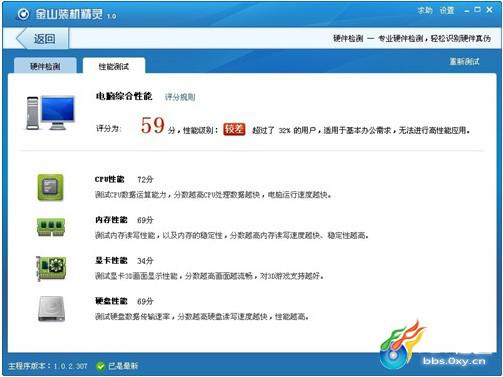
通过以上几种怎么怎么看电脑配置,你应该心里有数,知道哪个方法适合怎么看自己电脑配置的了吧,如果你是小白用户或者对硬件不了解的,建议使用金山卫士查看,它列出的电脑配置信息比较直观,易看懂,还可以查看电脑配置好坏。